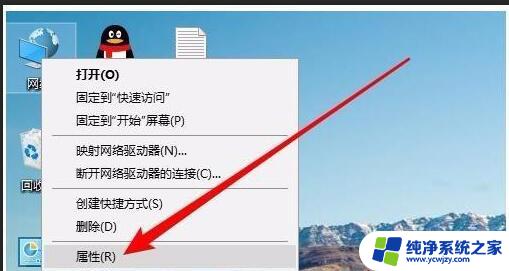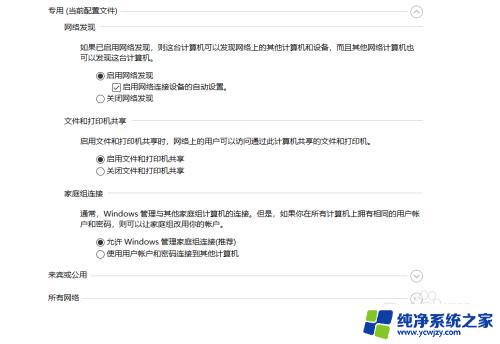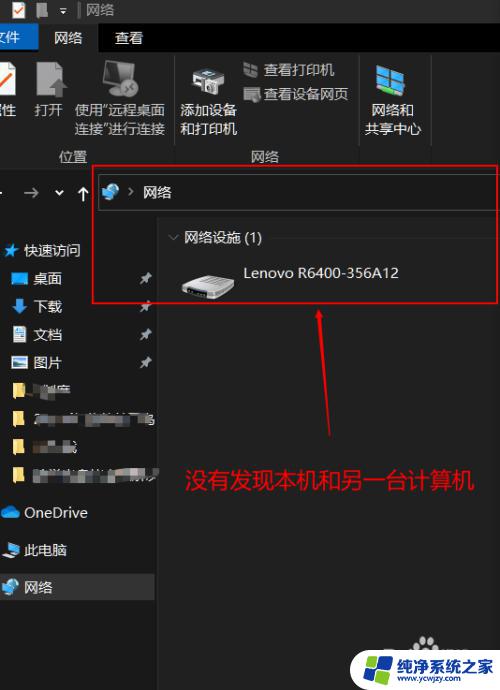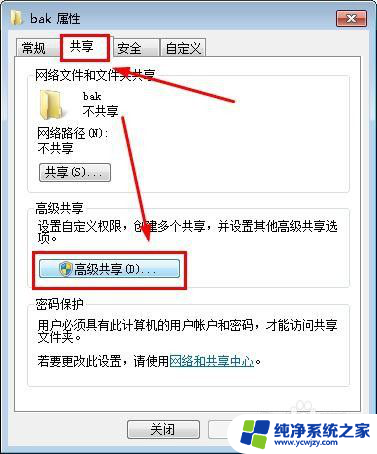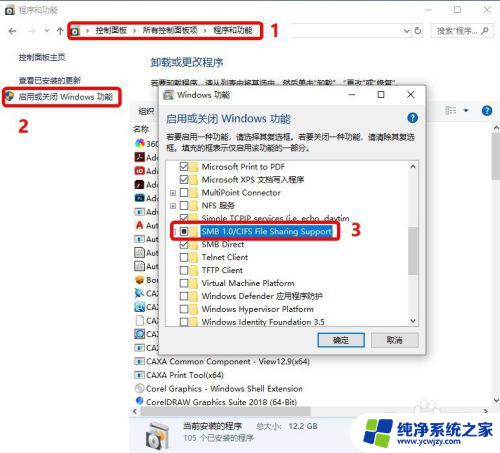windows10看不到共享电脑 Win10 网络共享无法发现其他电脑解决方法
windows10看不到共享电脑,在如今数字化的社会中,计算机的网络共享扮演着至关重要的角色,许多Windows10用户发现他们无法看到共享电脑,进一步导致网络共享的问题。幸运的是存在一些解决方法可以帮助我们克服这一困扰。在本文中我们将探讨一些解决Windows10网络共享无法发现其他电脑的方法,帮助用户享受顺畅的网络共享体验。无论你是家庭用户还是企业用户,这些解决方法都将为你提供实用的指导。让我们一起来看看吧!
步骤如下:
1.我是先按照“win10网上邻居看不到别的共享电脑怎么样办”这个经验https://jingyan.baidu.com/article/4853e1e5b714aa1909f72600.html设置的,但设置后还是看不到自己和另外一台电脑。
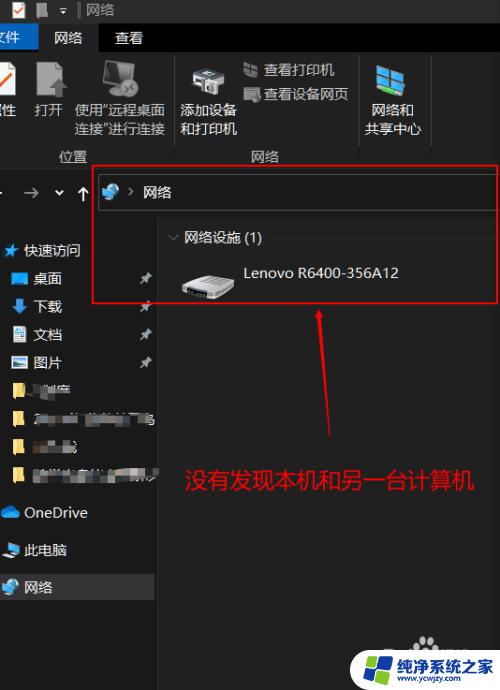
2.后来我在服务里对Function Discovery Resource Publication项进行了设置就解决了问题:先用win+r快捷键打开运行,在窗口中输入命令services.msc,然后点击确定。
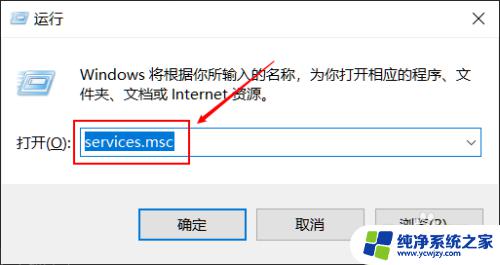
3.然后在打开的服务窗口中,我们找到Function Discovery Resource Publication服务项,双击或右键点击后选择“属性”。
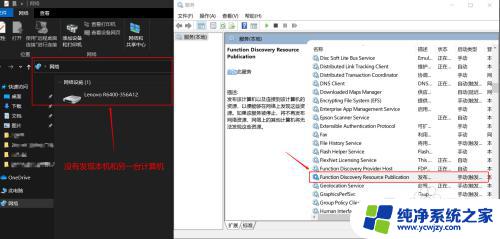
4.将该服务项的启动类型设置为“自动”,并在服务状态里点击“启动”,然后点击确定。

5.共享的两台电脑都进行同样的设置,就可以看见自己和另一台电脑了。
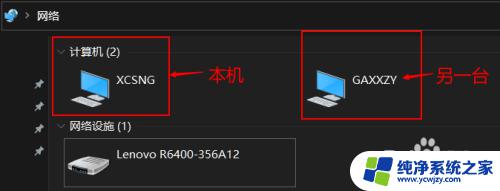
6.如以上方法还是不能解决问题可以尝试将以下服务全部设置为自动,并启动。
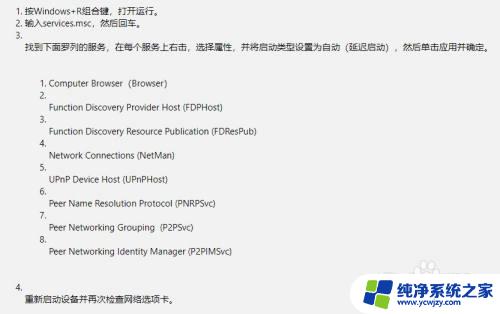
以上就是无法在Windows 10上查看共享电脑的全部内容,如果您遇到此类问题,您可以按照本指南的步骤进行解决,操作简单快速,轻松解决问题。